话说了,美女怎么可能驼背呢?下面我们来看下这个案例。
首先头部前倾和圆肩是两种不良体态。
大幂幂曾经就是典型的头部前倾严重,当然现在好像改变好多。

△ 图一、杨幂
圆肩也称之为含胸,顾名思义,有点像缩着肩膀遮挡胸部的意思,凯拉·奈特莉很典型肩在耳前,含胸驼背。

△ 图二、凯拉·奈特莉
这种体态照出来的相片,多少会看起来非常别扭,影响美女的整体气质。
我们这次分享的PS技巧就是快速修复美女驼背照片。操作过程很简单,大致有4个步骤。
今天我们就先使用大幂幂的一张照片做演示吧,幂粉轻拍。

△ 图三、大幂幂,明显头部前倾
下面进入正题,PS怎么矫正人物驼背?我们仍使用Photoshop2020做演示,其他版本操作大同小异,差异不再赘述。
第一步、使用Photoshop打开图三。
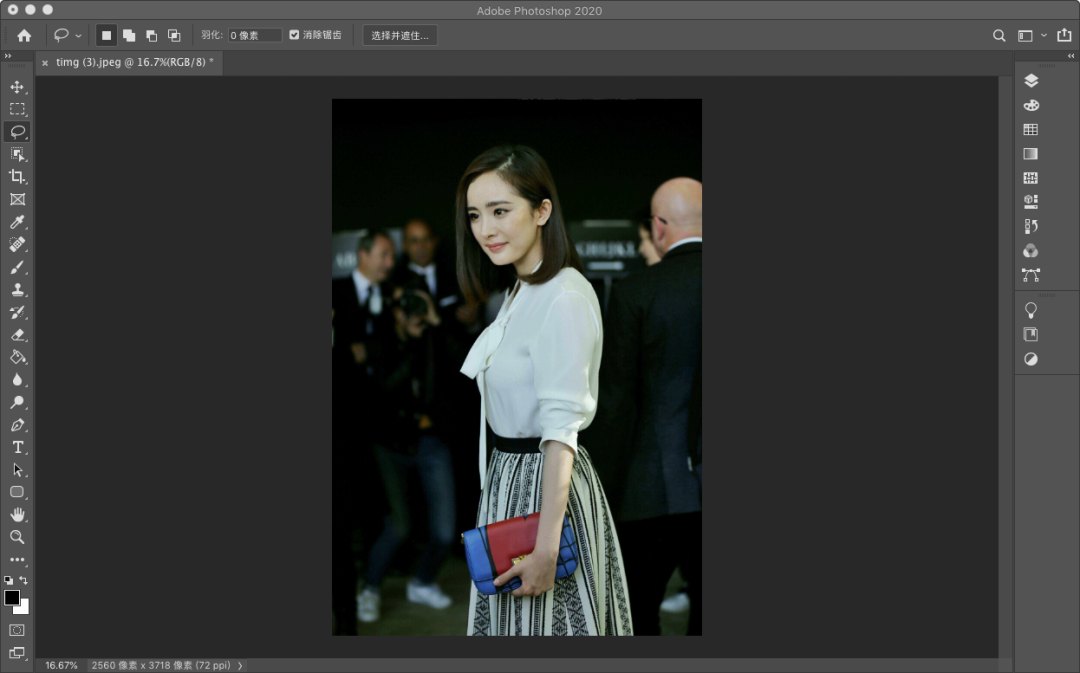
第二步、使用套索工具勾勒出人物轮廓,并羽化边缘。
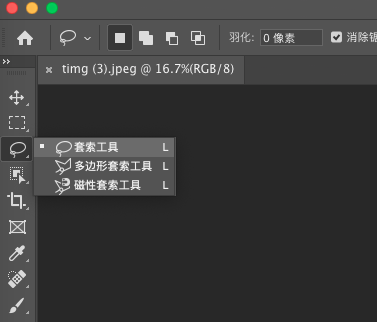
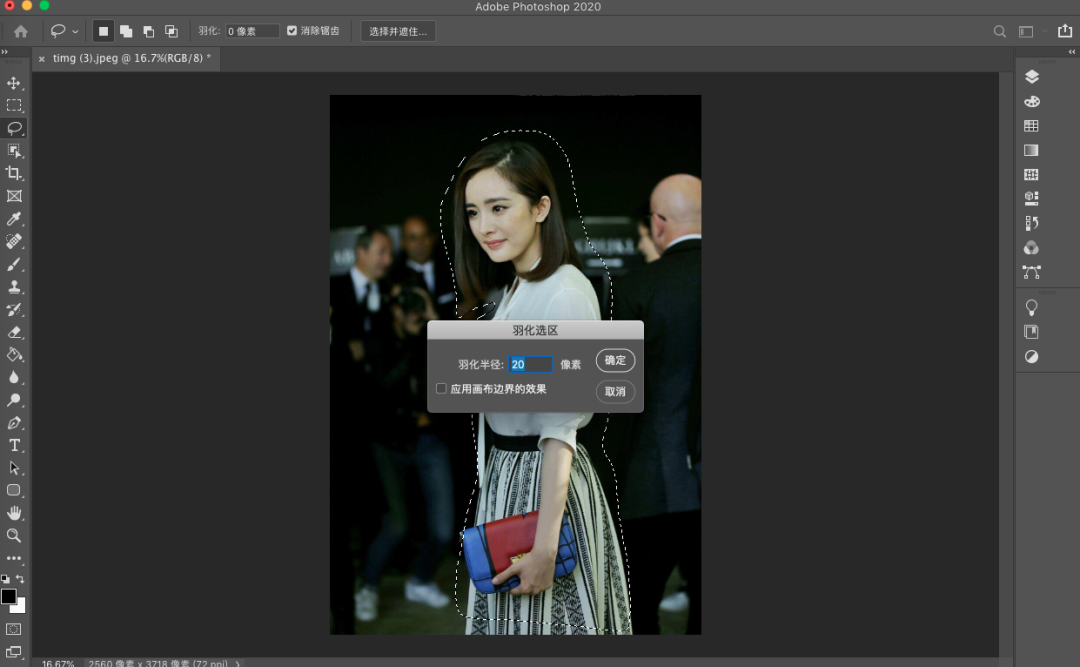
羽化边缘,这里我们使用20像素,具体要根据实际图片尺寸来定。
第三步、Ctrl+J 复制选区到一个新的图层。
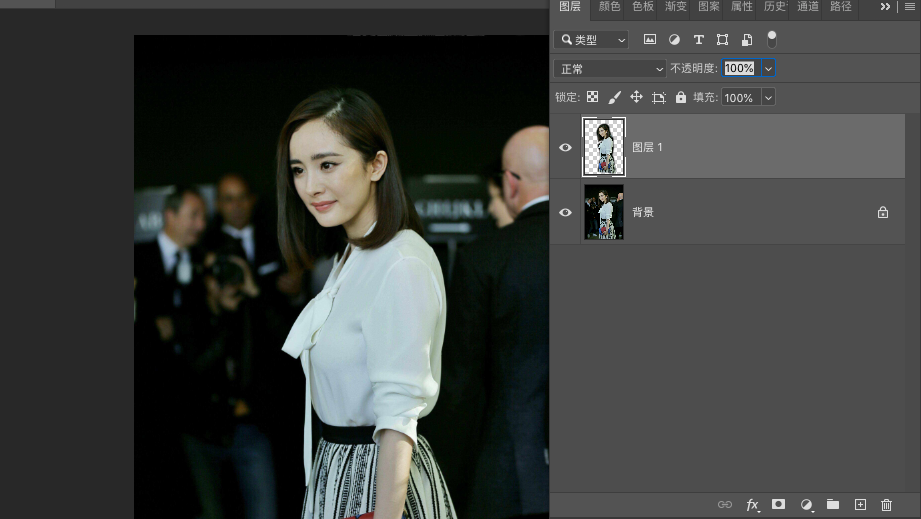
选中背景层,按住Ctrl键,鼠标点击人物层,在背景层上新建选区。
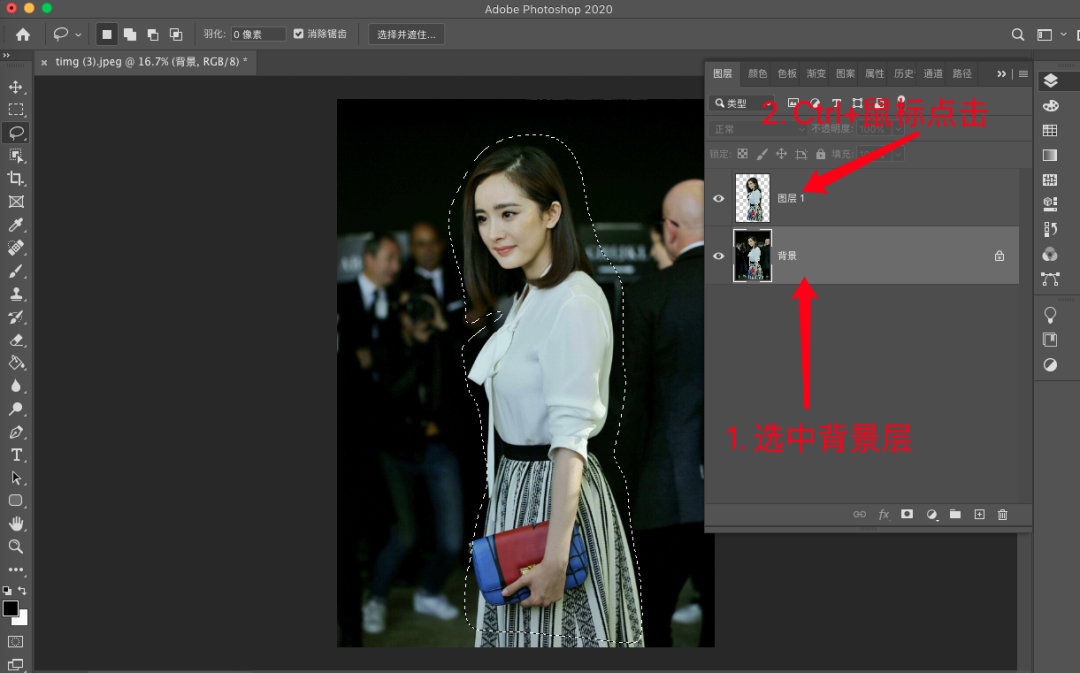
第四步、菜单栏「编辑/内容识别填充…」或者使用快捷键Shift+F5,打开填充弹窗,确定。
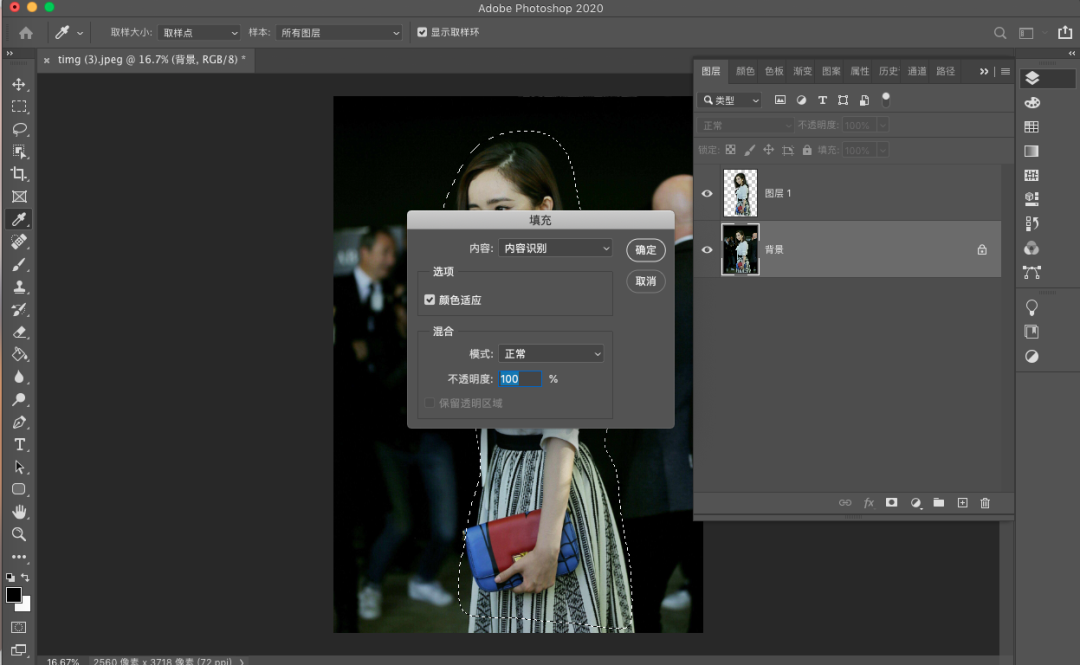
第五步、菜单栏编辑/操控变形。
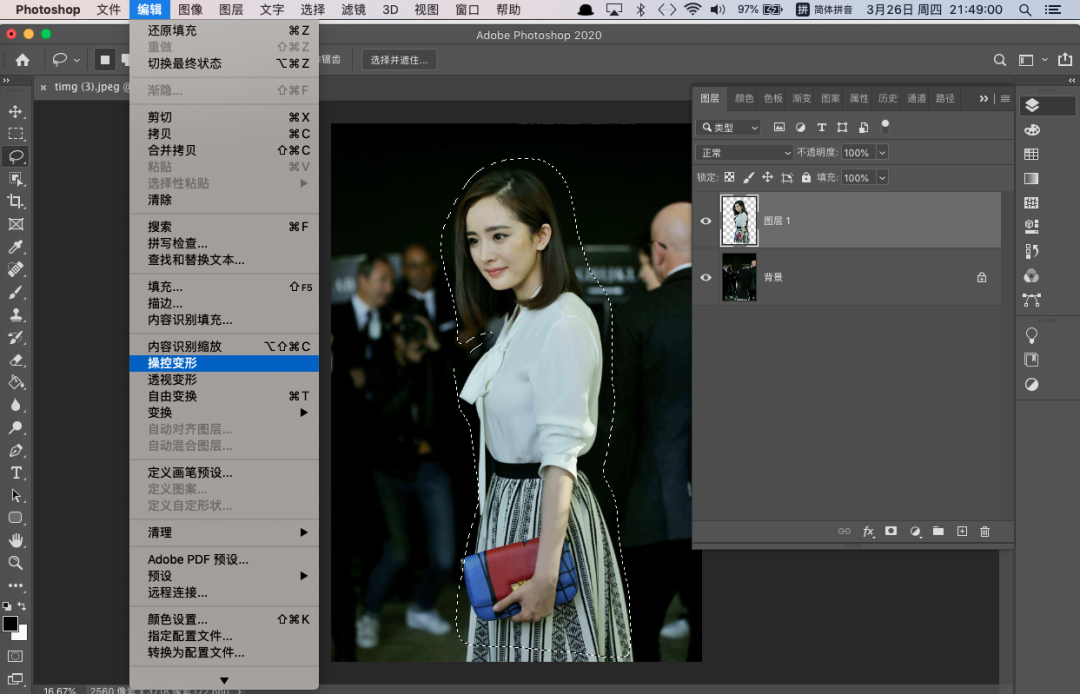
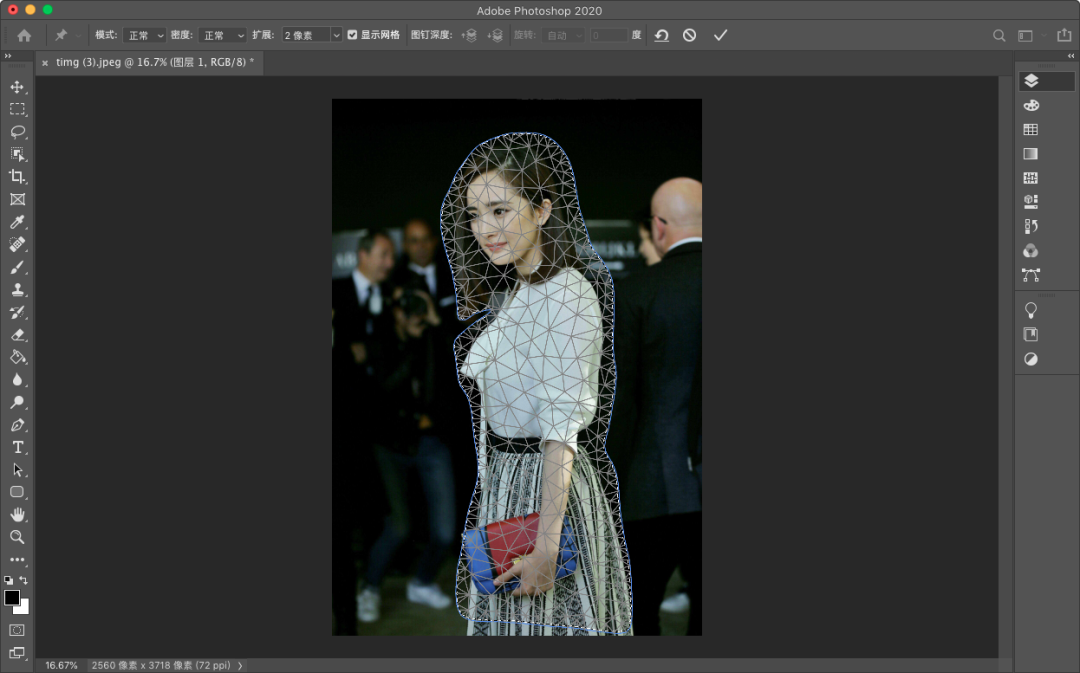
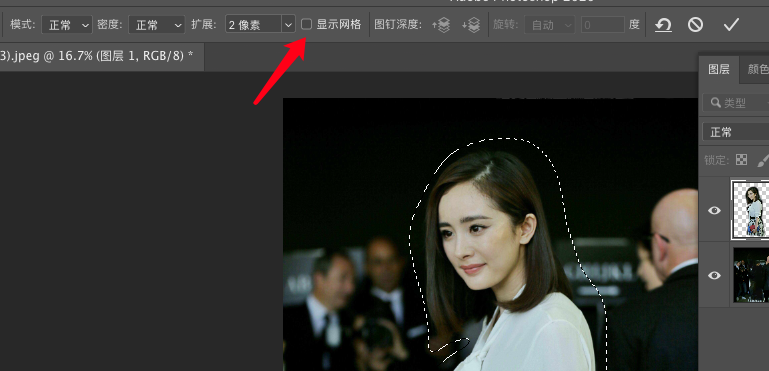
勾掉“显示网格”,关闭网格
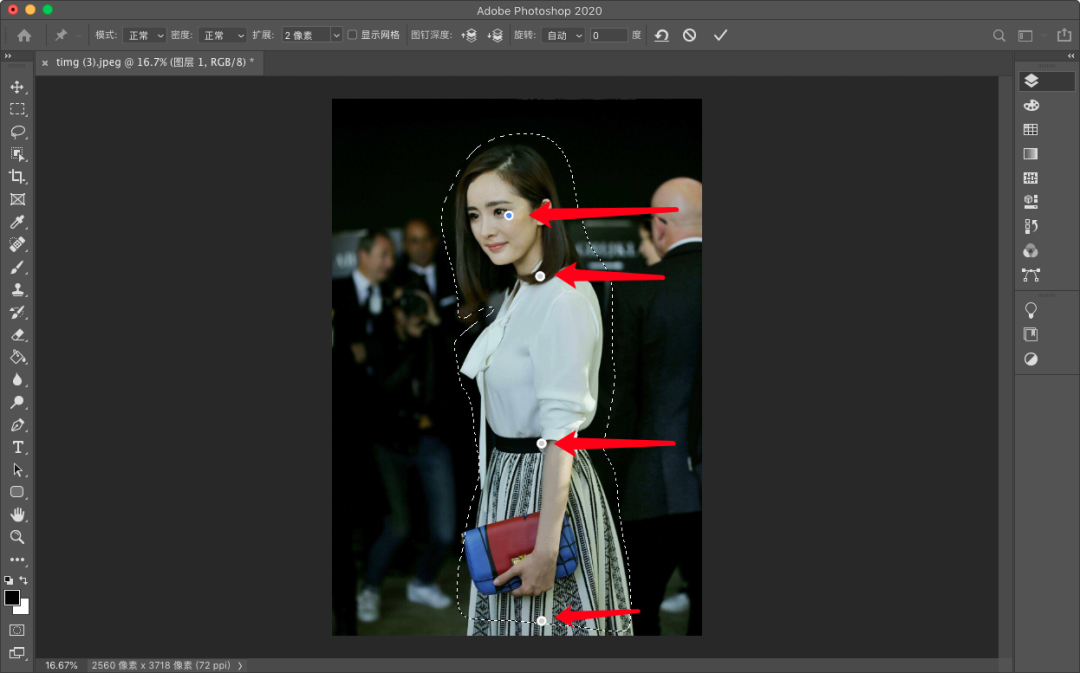
在人物头部、颈部、腰部、腿部四个位置添加调节锚点。
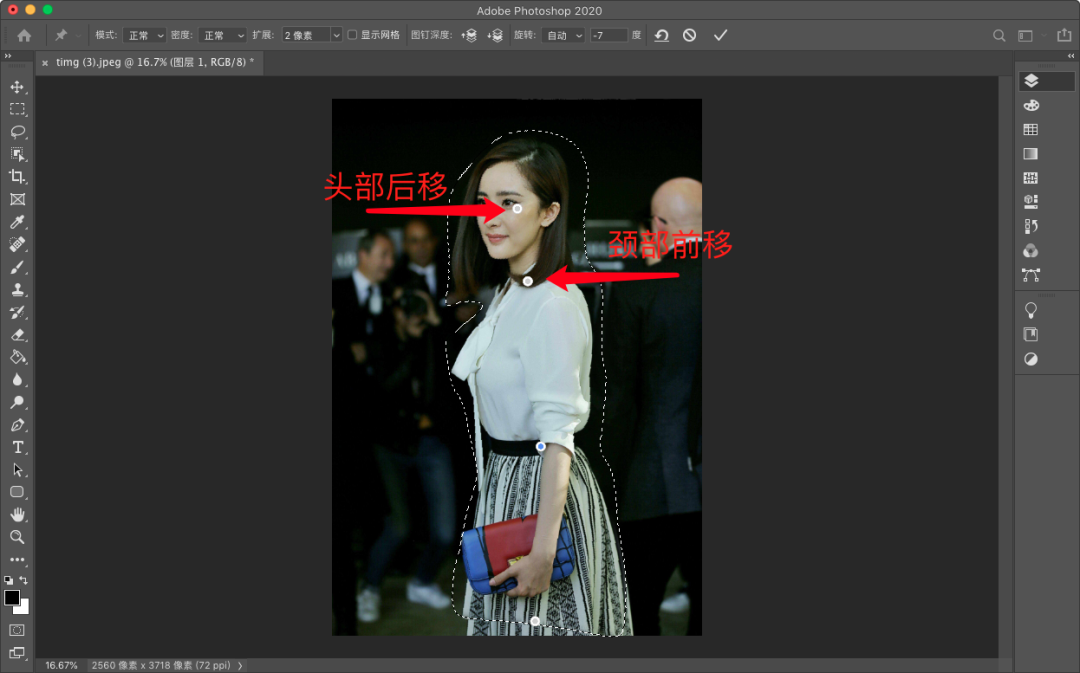
调节锚点,头部后移,颈部前移,其他稍做微调即可。

△ 对比图

 iOS
iOS Android
Android Windows
Windows macOS
macOS